
Análise do iToolab RecoverGo Android - Recursos, preços, vantagens e alternativas

Às vezes, você pode perder ou excluir acidentalmente dados valiosos do seu celular Android , como contatos, mensagens, fotos, vídeos ou conversas do WhatsApp. Mas não se preocupe. Uma rápida pesquisa no Google mostrará diversas ferramentas de recuperação de dados Android , e uma delas é o foco da análise de hoje: o iToolab RecoverGo ( Android ).
Nesta análise do iToolab RecoverGo Android , apresentaremos uma visão geral completa dos recursos da ferramenta, dispositivos compatíveis, casos de uso, como funciona, seus prós e contras, preço e nosso veredito final sobre se vale a pena usá-la. Se você está procurando uma solução de recuperação de dados Android , este guia ajudará você a tomar uma decisão informada.
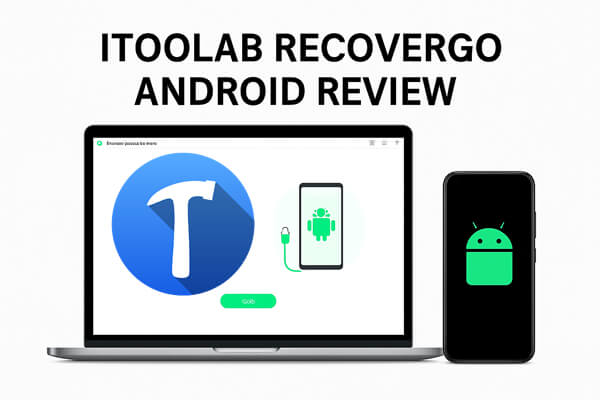
O iToolab RecoverGo ( Android ) é um software de recuperação de dados projetado especificamente para usuários Android , com o objetivo de ajudar a recuperar dados perdidos devido a exclusão acidental, falhas no sistema , ataques de vírus, atualização de ROM e muito mais.
O iToolab RecoverGo ( Android ) foi projetado para ajudar você a recuperar dados perdidos em diversas situações inesperadas.
É fácil recuperar dados perdidos com o iToolab RecoverGo ( Android ), mesmo se você for iniciante. Siga estes passos:
Passo 1. Primeiro, baixe, instale e execute o RecoverGo para Android no seu computador. Conecte seu dispositivo Android ao PC usando um cabo USB.
Passo 2. Após a conexão, escolha a opção "Recuperar dados excluídos do dispositivo" para prosseguir.
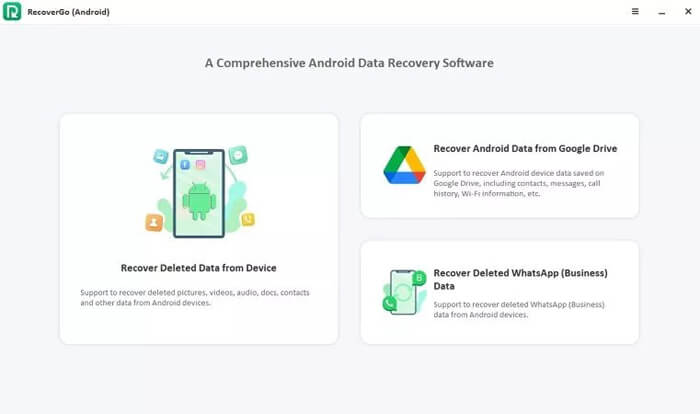
Passo 3. Siga as instruções na tela para habilitar a Depuração USB no seu celular Android . Esta etapa é necessária para que o software acesse os dados do seu dispositivo.
Passo 4. Depois que o dispositivo estiver pronto, você verá uma lista de tipos de arquivo suportados na tela. Você pode selecionar categorias de arquivo específicas ou deixar todas selecionadas por padrão.
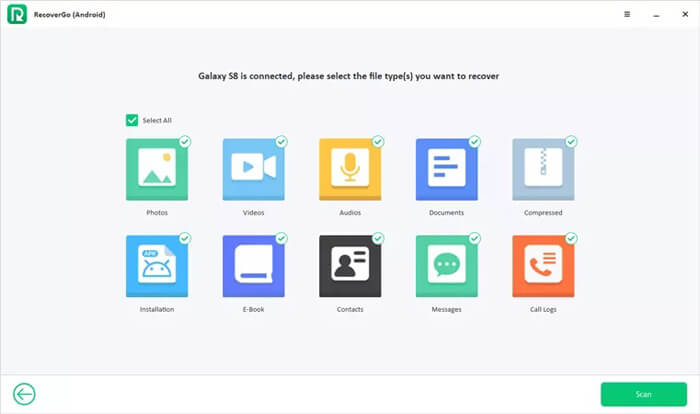
Passo 5. Em seguida, clique em "Escanear" para iniciar o processo de escaneamento. O processo pode levar alguns minutos. Durante esse tempo, mantenha o telefone desbloqueado para evitar interrupções. Se o telefone bloquear, uma mensagem de aviso será exibida.
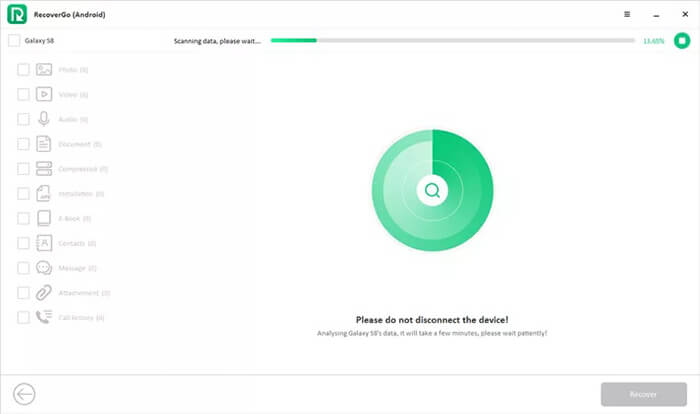
Etapa 6. Quando a verificação for concluída, o RecoverGo exibirá todos os arquivos recuperáveis encontrados, organizados por tipo de arquivo.
Passo 7. Navegue pelos arquivos ou selecione o nome do seu dispositivo para destacar todos os dados recuperáveis. Selecione os arquivos que deseja restaurar e clique em "Recuperar". Por fim, o software salvará os arquivos recuperados diretamente no seu computador.
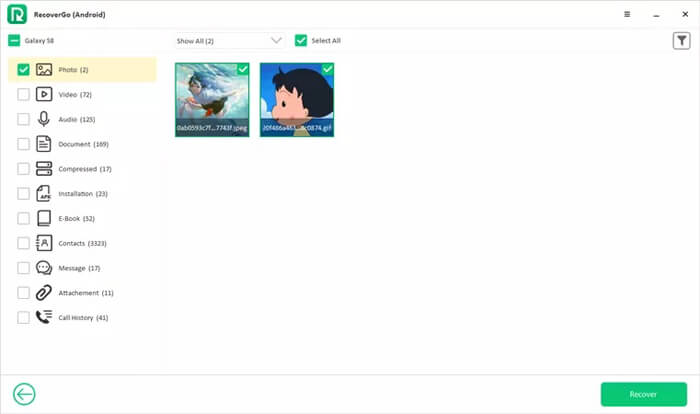
Antes de decidir se o iToolab RecoverGo ( Android ) é ideal para você, aqui está uma rápida olhada em suas principais vantagens e desvantagens.
O iToolab RecoverGo ( Android ) oferece várias opções de licença:
Observação: os preços podem variar de acordo com as promoções. Consulte o site oficial para ver os preços mais recentes.
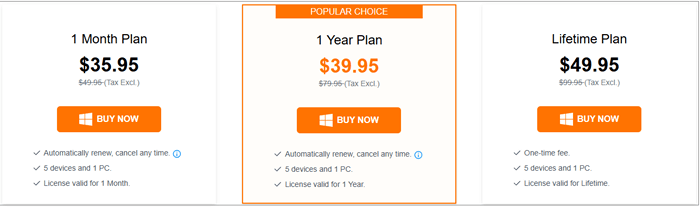
Para entender melhor o desempenho real do iToolab RecoverGo ( Android ), aqui estão algumas avaliações reais de usuários de várias plataformas que destacam seus pontos fortes e áreas que precisam de melhorias.
"Perdi todas as fotos do meu celular Android na semana passada, e essas são as minhas favoritas!!! Um amigo me recomendou usar o iToolab RecoverGo ( Android ), e ele realmente me ajudou."
- Raquel
"Uso um aparelho Motorola há muitos anos, mas hoje ele não liga. Há muitos contatos e fotos importantes armazenados no sistema. Tentei várias ferramentas, mas só o RecoverGo ( Android ) me ajudou."
- Robin
"Apaguei alguns vídeos sem querer, que são importantes para mim. Graças ao seu software, consegui recuperar todos esses vídeos. Realmente incrível!!"
- John
Se você procura uma alternativa poderosa e versátil ao iToolab RecoverGo ( Android ), Coolmuster Lab.Fone for Android é uma excelente escolha. Ele oferece um conjunto mais abrangente de recursos, suporta uma gama mais ampla de dispositivos e versões Android e está disponível para usuários de Windows e Mac .
Principais recursos do Coolmuster Lab.Fone for Android
Como usar a melhor alternativa ao iToolab RecoverGo Android para recuperar dados Android :
01 Baixe e instale Coolmuster Lab.Fone for Android no seu computador.
02 Conecte seu celular Android ao computador usando um cabo USB. Quando o programa detectar seu dispositivo, selecione as categorias de arquivos que deseja recuperar e pressione o botão "Avançar" para prosseguir.

03 Selecione "Verificação rápida" para uma pesquisa mais rápida ou "Verificação profunda" para uma análise mais profunda e completa. Depois, clique em "Continuar" para começar a verificar seu dispositivo.

04 Após a conclusão da verificação, navegue pelos arquivos recuperáveis visualizados, marque os que deseja e clique em "Recuperar" para exportá-los para o seu computador.

Para um guia claro e fácil de seguir, você pode assistir ao tutorial em vídeo oficial Coolmuster Lab.Fone for Android que demonstra todo o processo de recuperação passo a passo.
1. O RecoverGo é legítimo?
Sim, o iToolab RecoverGo ( Android ) é um software legítimo desenvolvido pela iToolab, um conhecido fornecedor de software para utilitários móveis.
2. Posso usar o iToolab RecoverGo gratuitamente?
Você pode digitalizar e visualizar dados gratuitamente, mas a recuperação completa requer uma licença paga.
3. Quanto tempo demora o processo de digitalização?
O tempo de digitalização depende da quantidade de dados no seu dispositivo; pode levar vários minutos, então seja paciente e mantenha o dispositivo desbloqueado durante o processo.
O iToolab RecoverGo Android é uma solução confiável e fácil de usar para recuperar dados perdidos ou excluídos em dispositivos Android . Ele suporta uma variedade de tipos de arquivos e marcas Android , tornando-o adequado para a maioria das situações comuns de perda de dados. Embora ofereça recursos úteis, como recuperação seletiva e visualização de arquivos antes da restauração, atualmente está limitado a usuários Windows e requer a ativação da depuração USB.
Para quem busca uma opção mais completa, Coolmuster Lab.Fone for Android é uma ótima alternativa compatível com as plataformas Windows e Mac , oferece opções de varredura mais profundas e abrange uma gama mais ampla de dispositivos e tipos de arquivo. Seja qual for a ferramenta escolhida, ambas podem ajudar a recuperar dados valiosos com eficácia e minimizar o impacto de exclusões acidentais ou problemas com o dispositivo.
Artigos relacionados:
Os 11 melhores softwares de recuperação de memória para Android que você deve conhecer
Como recuperar fotos excluídas do telefone Android [6 métodos principais]
Como restaurar dados após a redefinição de fábrica com/sem backup
Como recuperar fotos e vídeos da tela preta Android [100% funcional]

 Android Recuperação
Android Recuperação
 Análise do iToolab RecoverGo Android - Recursos, preços, vantagens e alternativas
Análise do iToolab RecoverGo Android - Recursos, preços, vantagens e alternativas





